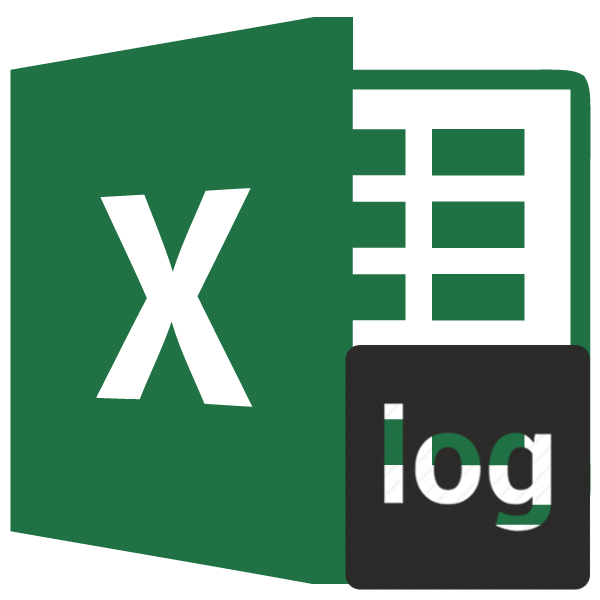
Одним из востребованных математических действий при решении учебных и практических задач является нахождение логарифма из заданного числа по основанию. В Экселе для выполнения данной задачи существует специальная функция, которая называется LOG. Давайте поподробнее узнаем, как её можно применять на практике.
Использование оператора LOG
Оператор LOG относится к категории математических функций. Его задачей является вычисление логарифма указанного числа по заданному основанию. Синтаксис у указанного оператора предельно простой:
Как видим, функция располагает всего двумя аргументами.
Аргумент «Число» представляет собой число, из которого нужно вычислить логарифм. Он может принимать вид числового значения и являться ссылкой на ячейку, его содержащую.
Аргумент «Основание» представляет собой основание, по которому будет вычисляться логарифм. Он тоже может иметь, как числовой вид, так и выступать в виде ссылки на ячейку. Данный аргумент не является обязательным. Если он опущен, то считается, что основание равно нулю.
Кроме того, в Экселе существует ещё одна функция, позволяющая вычислять логарифмы – LOG10. Её главное отличие от предыдущей в том, что она может вычислять логарифмы исключительно по основанию 10, то есть, только десятичные логарифмы. Её синтаксис ещё проще, чем у ранее представленного оператора:
Как видим, единственным аргументом данной функции является «Число», то есть, числовое значение или ссылка на ячейку, в которой оно расположено. В отличие от оператора LOG у этой функции аргумент «Основание» вообще отсутствует, так как принимается, что основание обрабатываемых ею значений равно 10.
Способ 1: применение функции LOG
Теперь давайте рассмотрим применение оператора LOG на конкретном примере. Имеем столбец числовых значений. Нам нужно вычислить из них логарифм по основанию 5.
- Выполняем выделение первой пустой ячейки на листе в колонке, в которую планируем выводить итоговый результат. Далее щелкаем по пиктограмме «Вставить функцию», которая располагается возле строки формул.
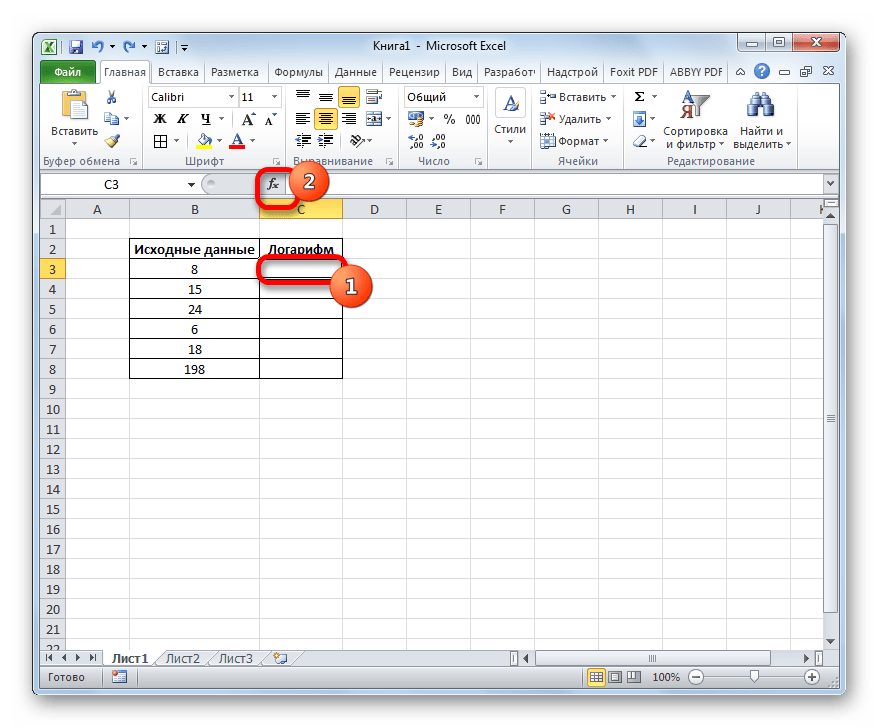
Происходит запуск окошка Мастера функций. Перемещаемся в категорию «Математические». Производим выделение наименования «LOG» в списке операторов, после чего производим щелчок по кнопке «OK».

Происходит запуск окошка аргументов функции LOG. Как видим, оно имеет два поля, которые соответствуют аргументам данного оператора.
В поле «Число» в нашем случае следует ввести адрес первой ячейки того столбца, в котором находятся исходные данные. Это можно сделать, вписав его в поле вручную. Но существует и более удобный способ. Устанавливаем курсор в указанном поле, а затем щелкаем левой кнопкой мыши по ячейке таблицы, содержащей нужное нам числовое значение. Координаты данной ячейки тут же отобразятся в поле «Число».
В поле «Основание» просто вписываем значение «5», так как оно будет одинаково для всего обрабатываемого числового ряда.
После произведения указанных манипуляций щелкаем по кнопке «OK».
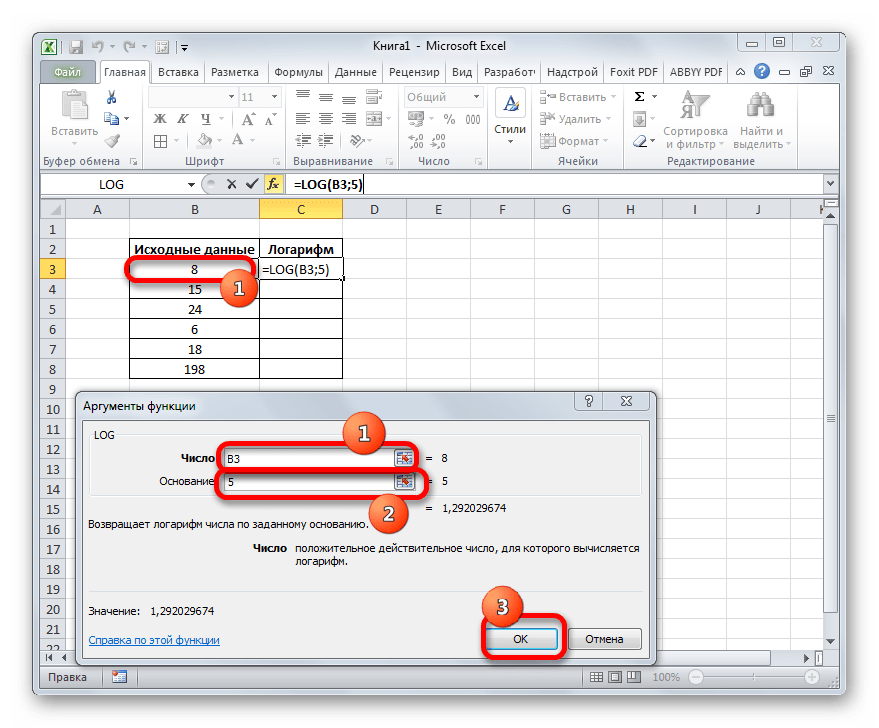
Результат обработки функцией LOG тут же выводится в ячейку, указанную нами на первом шаге этой инструкции.
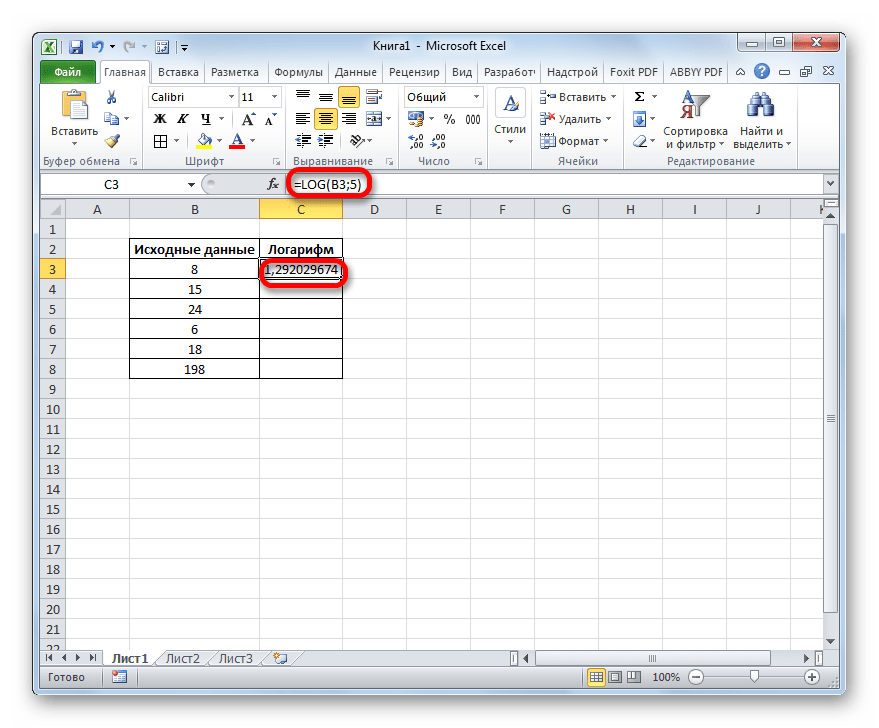
Но мы заполнили только первую ячейку столбца. Для того, чтобы заполнить и остальные, нужно скопировать формулу. Устанавливаем курсор в нижний правый угол ячейки её содержащей. Появляется маркер заполнения, представ в виде крестика. Выполняем зажим левой кнопки мыши и перетягиваем крестик до конца столбца.

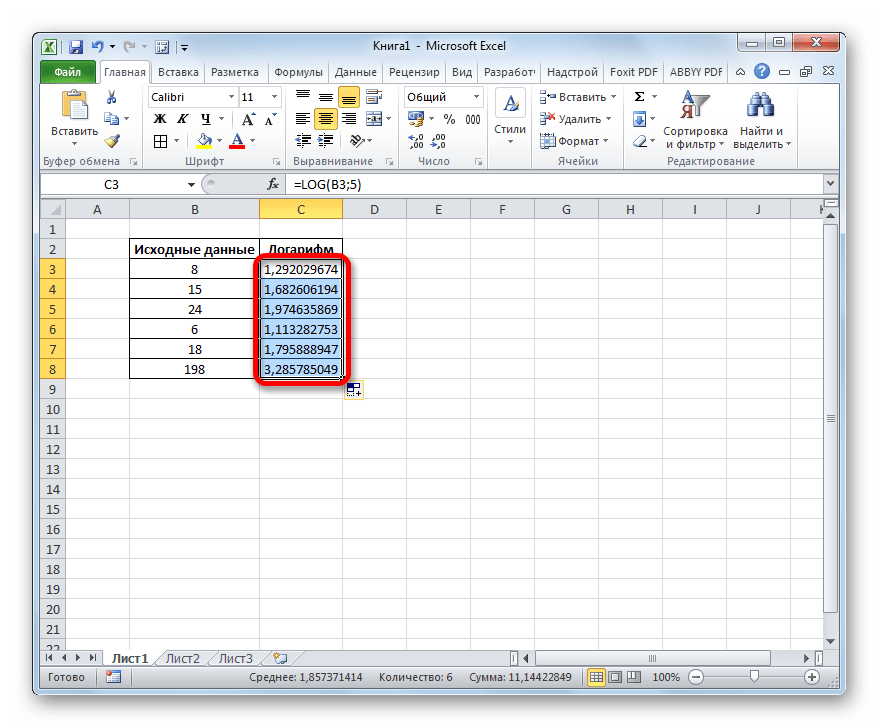
Способ 2: применение функции LOG10
Теперь давайте рассмотрим пример использования оператора LOG10. Для примера возьмем таблицу с теми же исходными данными. Но теперь, понятное дело, предстоит задача вычислить логарифм чисел, расположенных в столбце «Исходные данные» по основанию 10 (десятичный логарифм).
-
Производим выделение первой пустой ячейки столбца «Логарифм» и щелкаем по пиктограмме «Вставить функцию».
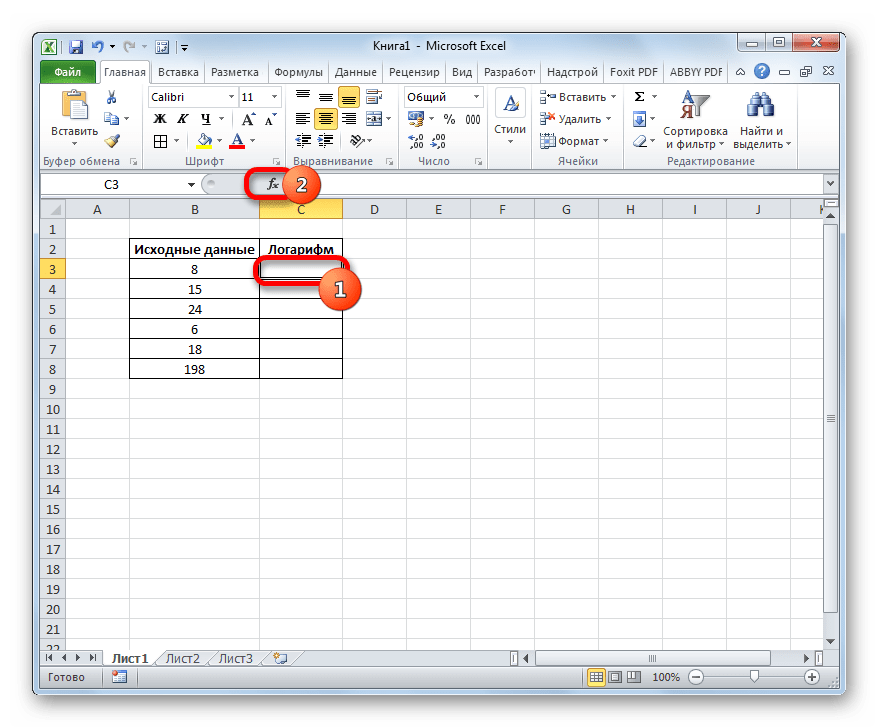
В открывшемся окне Мастера функций опять выполняем переход в категорию «Математические», но на этот раз останавливаемся на наименовании «LOG10». Щелкаем внизу окошка по кнопке «OK».
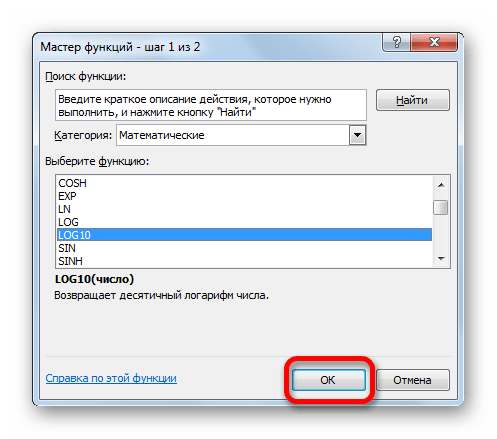
Происходит активация окна аргументов функции LOG10. Как видим, оно располагает только одним полем – «Число». Вносим в него адрес первой ячейки столбца «Исходные данные», тем же способом, который мы использовали в предыдущем примере. Затем щелкаем по кнопке «OK» внизу окна.
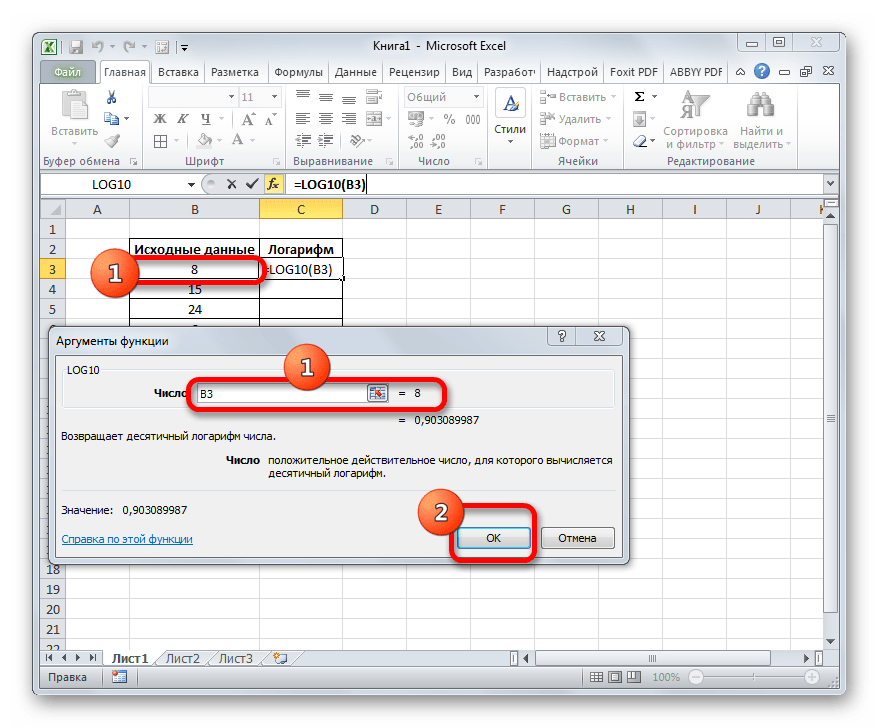
Результат обработки данных, а именно десятичный логарифм заданного числа, выводится в предварительно указанную ячейку.

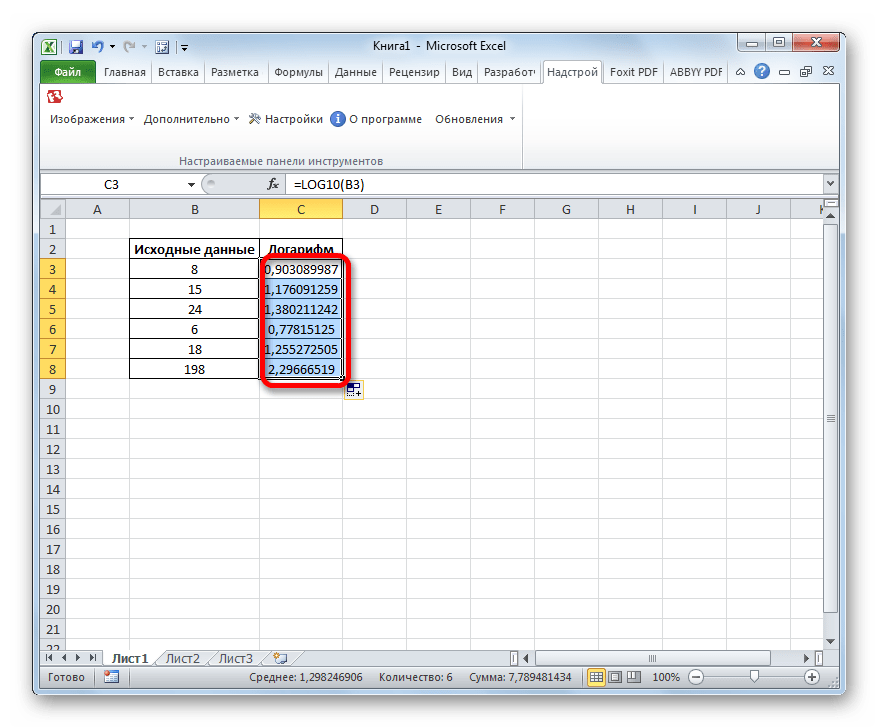
Применение функции LOG позволяет в Экселе просто и быстро посчитать логарифм от указанного числа по заданному основанию. Этот же оператор может посчитать и десятичный логарифм, но для указанных целей более рационально использовать функцию LOG10.
Отблагодарите автора, поделитесь статьей в социальных сетях.
В этой статье описан синтаксис формулы и использование функции LN в Microsoft Excel.
Описание
Возвращает натуральный логарифм числа. Натуральный логарифм — это логарифм по основанию e (2,71828182845904).
Синтаксис
Аргументы функции LN описаны ниже.
Число Обязательный. Положительное вещественное число, для которого вычисляется натуральный логарифм.
Замечание
LN является обратной функцией к EXP.
Пример
Скопируйте образец данных из следующей таблицы и вставьте их в ячейку A1 нового листа Excel. Чтобы отобразить результаты формул, выделите их и нажмите клавишу F2, а затем — клавишу ВВОД. При необходимости измените ширину столбцов, чтобы видеть все данные.
Натуральный логарифм числа 86
Натуральный логарифм числа e
Натуральный логарифм числа e, возведенного в третью степень
Microsoft Office Excel позволяет проводить математические вычисления не только при помощи простейших операторов сложения, вычитания, умножения, а также деления, но и используя более сложные функции. Одними из них являются формулы, которые позволяют вычислить логарифм числа по какому-либо основанию. Сегодня разберем, как работает логарифм в экселе. В математике на данный момент их всего три.
Первый вид
Чтобы посчитать обычный логарифм, есть отдельная функция LOG, состоящая из двух аргументов. В первой части записываете число, а во втором – основание. Этот инструмент является универсальным и позволяет проводить расчеты для любых цифр.

На заметку! Если основание отсутствует, то программа по умолчанию использует число 10.
Проведем вычисления для столбца произвольных чисел.
1. Нажимаете кнопку рядом со строкой формул и вызываете мастер функций. В появившемся окне ищете категорию Математические, затем из предложенного списка выбираете нужную функцию.

2. На втором этапе заполняете поля Число и Основание. При этом аргументами могут выступать как обычные цифры, так и ссылки на ячейки, а также их комбинация.

На заметку! Результат расчета сразу отображается в окне чуть ниже заполняемых полей, что позволяет сразу отслеживать процесс вычислений.
3. Нажимаете ОК и получаете значение в исходной ячейке. Чтобы применить формулу ко всему столбцу, используйте маркер заполнения.

Второй вид
Десятичный логарифм имеет основание с цифрой 10 и в математике записывается как lg. В редакторе формула выглядит как LOG10. Проведем аналогичные расчеты с первоначальным столбцом, используя другую функцию.
1. Вызываете мастер, затем ищете в той же категории LOG10.

2. Далее указываете ссылку на ячейку.
На заметку! Отличием от предыдущей функции является то, что основание по умолчанию равно десяти и его нельзя изменить.

3. После получения результата используйте маркер автозаполнения.

Третий вид
Натуральный логарифм представляет собой функцию, основание которой содержит постоянную e, равную приблизительно 2,72. В математике и программе обозначение одинаковое – ln.
Чтобы вычислить натуральный логарифм, достаточно записать формулу в ячейку, указать ссылку на число и использовать маркер автозаполнения для проведения расчета во всем диапазоне. Процедура аналогична двум другим случаям.

Как видите, проводить расчеты логарифмов в excel не составляет труда. Все операции можно проводить через классическую функцию изменяя только основание. Однако в библиотеке формул редактора заложены два частных случая – десятичный и натуральный логарифмы, которые содержат в основании десять и постоянную e, равную 2,72, соответственно.
Жми «Нравится» и получай только лучшие посты в Facebook ↓